
Saper fare la moltiplicazione in Excel è una delle prime tappe da raggiungere per arrivare un giorno a creare dei fogli di calcolo complessi e soddisfacenti.
A questo proposito con la seguente guida voglio mostrarti in modo semplice ed intuitivo e con l’aiuto di esempi e qualche immagine, come fare la moltiplicazione in Excel, vedrai sarà un gioco da ragazzi!
Moltiplicazione in Excel di numeri disposti in diverse celle.
Per effettuare la moltiplicazione in Excel di numeri disposti in varie celle all’interno del tuo foglio di calcolo procedi in questo modo: Seleziona la cella nella quale vuoi far comparire il prodotto dei numeri che vuoi moltiplicare, all’interno questa cella digita il segno uguale (=) seguito dalla sigla (lettera e numero) della prima cella che vuoi moltiplicare, subito dopo digita l’asterisco (*), quindi la seconda cella che vuoi moltiplicare e cosi via per tutte le celle che vuoi aggiungere nella moltiplicazione, alla fine premi il tasto INVIO sulla tastiera del tuo PC e ti comparirà il prodotto.
Esempio: Se vuoi in D4 il prodotto delle celle B4 e C4 , posizionati su D4 e digita: =B4*C4 e premi INVIO sulla tastiera!

Come puoi vedere è più facile a farlo che a spiegarlo.
Ecco un altro modo più intuitivo per scrivere la formula del prodotto senza dover digitare le sigle delle celle: seleziona la cella nella quale vuoi che compaia il prodotto, dentro di essa scrivi il segno uguale ( = ), ora con il tasto sinistro del mouse seleziona la prima cella che vuoi moltiplicare, adesso digita l’asterisco sulla tastiera il tasto asterisco ( * ), ora seleziona ancora con il tasto sinistro del mouse la seconda cella che vuoi moltiplicare, scrivi ora l’asterisco e continua cosi per tutte le celle che vuoi aggiungere nella moltiplicazione e vedrai comparire pian piano la formula finale. Infine premi invio per avere il prodotto!
Moltiplicazione in Excel di due o più numeri all’interno della stessa cella.
Per fare semplicemente la moltiplicazione in Excel di due o più numeri disposti nella stessa cella e far poi comparire il prodotto al posto dei numeri scritti procedi in questo modo: seleziona la cella dove vuoi fare la moltiplicazione, al suo interno digita il segno uguale ( = ) seguito dai numeri che vuoi moltiplicare intervallati da un’asterisco (*), subito dopo premi INVIO per ottenere il prodotto.
Esempio: Vuoi fare la moltiplicazione 6×6 e ottenere il prodotto nella stessa cella? Fai cosi, seleziona la cella dove vuoi ottenere il prodotto e digita: =6*6 dopo premi INVIO, ti comparirà il prodotto.
Moltiplicare varie celle tutte per lo stesso numero.
Molte volte ti capita di dover moltiplicare per lo stesso numero molte celle, magari anche più di cento o mille, però non sai che esiste una funzione in Excel che ti fa fare tutto in pochi click, e quindi perdi un sacco di tempo con calcolatrici etc. Qui arrivo io, che ti spiego come si fa:
1) Scrivi in una cella qualunque il numero con il quale vuoi moltiplicare tutte le altre cifre
2) Ora su questa cella premi il tasto destro del mouse e clicca Copia
3) Adesso seleziona tutte le celle che vuoi moltiplicare con quel numero, una volta selezionate clicca con il tasto destro del mouse sopra una di esse e scegli Incolla Speciale.
4) Ti si aprirà una finestra, qui scegli Moltiplica, poi clicca OK per salvare le modifiche.
5) Tutte le cifre selezionate prima saranno moltiplicate per la cifra che hai scritto.
Per qualsiasi domanda o curiosità scrivi pure nei commenti qui sotto!
Ti chiedo soltanto di aiutarmi a diffondere questa guida cliccando MI PIACE nel quadratino di Facebook!
Per me è importante! Grazie!
Michele.



























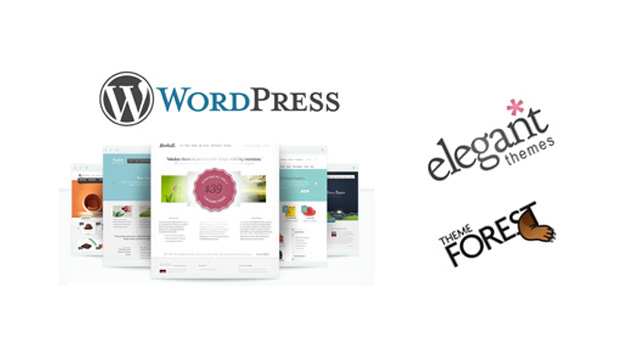



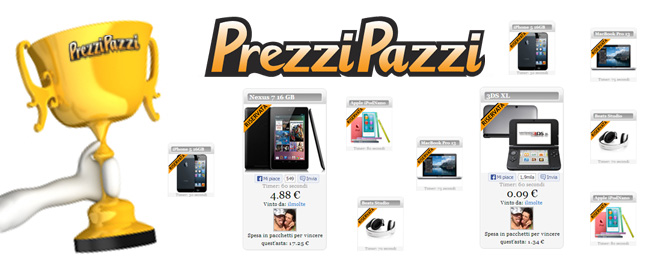
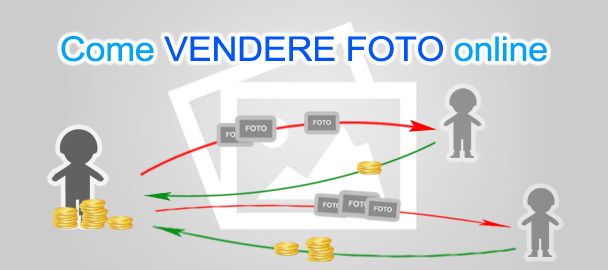

5 Commenti
Salvatore
Ciao, io ho un altro tipo di problema.
Volevo sapere se era possibile con un’unica formula (es: nella colonna A i prezzi, nella colonna B le quantità. Nella colonna C per ogni cella dovrà uscire il singolo prodotto (A1*B1 risultato in C1). C’è una formula che evidenziando in una sola volta la colonna C mi fa uscire sempre i singoli prodotti cella per cella?? Spero di essere stato chiaro. Aspetto al più presto una tua risposta. ciao
Michele
Ciao Salvatore,
se ho capito bene quello che intendi posso risponderti: si è possibile! Te in pratica vuoi digitare una volta sola la formula e dopo copiarla in tutte le celle sottostanti senza star li a farlo una per una giusto? se è questo quello che vuoi, fai cosi: scrivi la formula nella cella c1, poi cliccaci sopra con il tasto destro del mouse e fai copia, dopo seleziona tutte le celle nelle quali vuoi copiare la formula e sopra una di esse clicca con il tasto destro del mouse e scegli incolla! ora tutte le celle che hai selezionato avranno la stessa formula della prima cella. puoi anche fare incolla selezionando l’intera colonna C ma in questo caso Excel ti farà tutte le celle e ci metterà un bel po a caricarle tutte!
Spero di esserti stato di aiuto!
Buon Proseguimento!
Luca
Ciao, io ho un dubbio e non so se sia possibile farlo con excel, praticamente nella colonna A ho numeri e lettere e nella colonna B ho numeri siccome e devo moltiplicare colonna A per colonna B e sono 2000 righe mi viene difficile incollare la formula solo dove ci sono numeri in entrambe le colonne.visto che quando faccio la formula=(A:A*B:B) dove ci sono le lettere come risultato mi viene #valore. quindi chiedo se c’è un modo per evitare di calcolare dove ci sia il testo in maniera veloce. grazie e scusa se mi sono spiegato in maniera complessa.
Michele
Ciao Luca,
secondo me ti conviene creare un filtro sopra alla colonna “A” qui c’è spiegato come: http://www.conoscoilweb.it/come-aggiungere-un-filtro-in-excel/ cosi puoi nascondere per il momento tutte le celle contenenti testo, fai la tua operazione tranquillamente perchè avrai solo celle con numeri, poi rimetti tutto come prima! Spero di esserti stato d’aiuto! Ciao!
Luca
Ciao, grazie mille ora ci smanetto un po’ e vedo di capirci qualcosa ciao!
ciao!